BaldurS Gate 3 Underdark Entrance

Underdark je nebezpečná podzemná oblasť v „Baldur's Gate 3“. Je naplnená až po okraj smrtiacimi tvormi, ale sú v nej aj vzácne predmety,
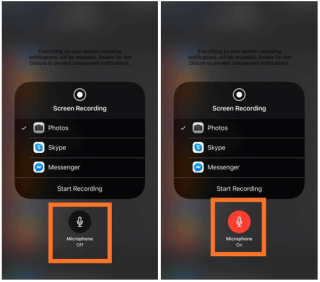
Nahrávanie obrazovky môže byť na smartfónoch veľmi užitočné pri nahrávaní krátkeho návodu alebo videohovoru s priateľmi. iPhone prichádza so vstavanou funkciou nahrávania obrazovky, čo je jedna z výhod oproti iným telefónom. Čo teda robiť, keď nahrávanie obrazovky iPhone nefunguje? Čo ak nahrávanie obrazovky iPhone nemá v zaznamenaných videách žiadny zvuk? Nebojte sa! Existuje oprava. Na tejto stránke vám predstavujeme riešenia na opravu nefunkčného nahrávania obrazovky iPhone. Tak poďme na to!
Bežné opravy pri nahrávaní obrazovky iPhone bez zvuku:
Aj keď musíme použiť záznam obrazovky na iPhone z viacerých dôvodov. Ale z niektorých dôvodov Ak nahrané video nemá zvuk, môžeme sa zaseknúť. Preto je potrebné, aby sme vyskúšali tieto základné riešenia na vyriešenie problému, keď obrazovka nezaznamenáva žiadny zvuk.
1. Skontrolujte mikrofón:
Nahrávanie obrazovky funguje hladko, ale video nemá zvuk, preto musíme skontrolovať mikrofón. Najprv musíme prejsť do Nastavenia a potvrdiť, či je mikrofón zapnutý, keď prebieha nahrávanie obrazovky. Postupujte podľa krokov a skontrolujte nastavenie mikrofónu, aby ste vyriešili problém so záznamom obrazovky iPhone bez zvuku.
Krok 1: Otvorte ovládacie centrum.
Krok 2: Nájdite Screen Recorder v ovládacom centre. Dlhým stlačením ikony Screen Recorder zobrazíte jej nastavenia.
Krok 3: V nastaveniach rekordéra obrazovky uvidíte v spodnej časti znak mikrofónu.
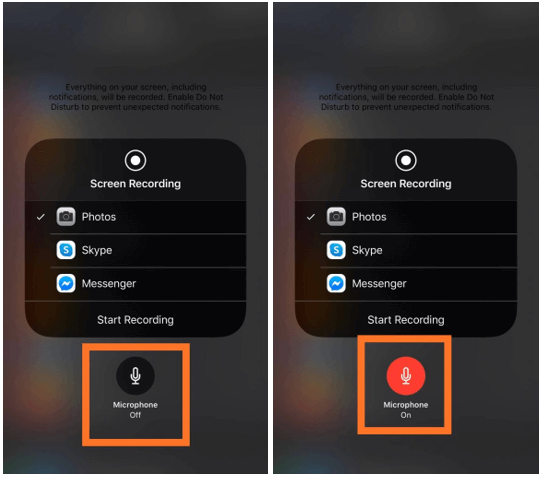
Ak je sivá, možno budete chcieť na ňu klepnúť, aby ste vyriešili problém so zaznamenávaním zvuku na obrazovke iPhone.
2. Obmedzenia aplikácie:
Ak nahrávanie obrazovky iPhone nemá v niektorých videách žiadny zvuk, môže to byť spôsobené tým, že niekoľko aplikácií obmedzuje používanie toho istého. Rovnako ako nahrávanie obrazovky nebude fungovať s videom alebo hudobnou aplikáciou, ktorá súčasne prehráva zvuk. Niekedy sa nahrávanie obrazovky s určitou aplikáciou ani nespustí, alebo sa aplikácia počas nahrávania obrazovky pozastaví alebo zastaví
3. Reštartujte:
Ak ste túto funkciu používali po celú dobu, ale problém so záznamom obrazovky iPhone bez zvuku sa náhle objavil, môže ísť o poruchu, ktorú možno vyriešiť jednoduchým reštartom. Reštartujte svoj iPhone stlačením tlačidla napájania a posunutím doprava ho vypnite a opätovným stlačením tlačidla napájania spustite zariadenie. Po reštarte spustite nahrávanie obrazovky a skontrolujte, či to teraz funguje. Veľa aplikácií spustených na zariadení môže tiež spôsobiť poruchu funkcií systému.
4. Aktualizácia:
Každá aktualizácia systému iOS prináša nové opravy chýb a možno je čas aktualizovať telefón, ak ste tak ešte neurobili. Jedným z dôvodov, prečo nie je problém so zvukom na obrazovke iPhone, môže byť chyba súvisiaca so zvukovými nahrávkami. Preto sa odporúča skontrolovať najnovšie aktualizácie systému a pokúsiť sa vyriešiť tento problém, že nahrávanie obrazovky iPhone nefunguje správne. Ak chcete aktualizovať svoj iPhone, spustite Nastavenia. Prejdite do časti Všeobecné > Aktualizácia softvéru a zapnite možnosť Automatické aktualizácie . Ak je k dispozícii aktualizácia, kliknite na Stiahnuť a nainštalovať .
5. Skontrolujte obmedzenia:
Ak nahrávanie obrazovky vášho iPhone nefunguje, možno budete musieť skontrolovať obmedzenia. Ak nevidíte záznam obrazovky v ovládacom centre ako povolený, prejdite na Nastavenia. V časti Čas pred obrazovkou prejdite na Obmedzenia obsahu a súkromia> Obmedzenia obsahu> Nahrávanie obrazovky.
Ak chcete, aby iPhone používal túto funkciu, vyberte možnosť Povoliť pre nahrávanie obrazovky.
6. Režim nízkej spotreby:
Dôvodom môže byť, že nahrávanie obrazovky iPhone nefunguje, pretože je povolený režim nízkej spotreby. Niektoré funkcie na iPhone prestanú fungovať so zapnutým režimom nízkej spotreby. Ak chcete spustiť nahrávanie obrazovky so zvukom, budete musieť vypnúť režim nízkej spotreby v Nastaveniach.
Spustite aplikáciu Nastavenia, prejdite na Batéria a vypnite prepínač pred režimom nízkej spotreby.
Po tomto kroku znova spustite nahrávanie obrazovky a budete môcť opraviť nahrávanie obrazovky iPhone bez problémov so zvukom.
7. Skontrolujte úložisko:
Ak nahrávanie obrazovky iPhone nefunguje, môže to byť spôsobené nedostatkom úložného priestoru. Ak sa nahrávanie obrazovky nespustí alebo je nahrávanie obrazovky prerušené bez uloženia, môže to byť spôsobené týmto problémom. Prejdite do aplikácie Nastavenia> Všeobecné> Úložisko iPhone.
Odstráňte nepotrebné duplicitné fotografie, ktoré zaberajú väčšinu miesta na vašom iPhone, pomocou nástroja na opravu duplicitných fotografií . Je to skvelý nástroj, ktorý naskenuje váš iPhone na duplicitné a podobné fotografie a odstráni ich, aby obnovil miesto.
8. Skontrolujte nastavenia:
V prípade, že nebudete môcť problém vyriešiť, možno budete chcieť obnoviť všetky nastavenia. Prejdite do aplikácie Nastavenia> Všeobecné> Obnoviť> Obnoviť všetky nastavenia.
Potom skontrolujte nastavenia nahrávania obrazovky z ovládacieho centra, ako je znázornené v prvom bode. Aby nahrávanie obrazovky iPhone fungovalo spolu so zvukom, musíte mať funkčný mikrofón.
Ak nič z toho nepomohlo, musíte sa obrátiť na podporu pre iPhone, aby ste opravili, že nahrávanie obrazovky iPhone nefunguje.
záver:
Vyššie uvedené je niekoľko tipov a trikov, ktoré musíte skontrolovať, aby ste napravili, že nahrávanie obrazovky iPhone nefunguje so zvukom. Na záznam obrazovky je k dispozícii niekoľko ďalších aplikácií, ale najlepšie je použiť vstavanú funkciu v iPhone. Dúfajme, že tieto metódy vyriešia váš problém s nefunkčným nahrávaním obrazovky iPhone. Po vyriešení problému sa dozviete, ako nahrávať hovory FaceTime na iPhone.
Radi vás počúvame.
V sekcii komentárov nižšie nám povedzte svoje názory na tento príspevok o tom, ako opraviť nefunkčnosť nahrávania obrazovky iPhone. Nahrávanie iPhone tiež nemá zvuk ani po vyskúšaní týchto metód. Radi sa vám ozveme s riešením. Pravidelne uverejňujeme tipy a triky spolu s riešeniami bežných problémov súvisiacich s technológiou. Prihláste sa na odber nášho bulletinu a získajte pravidelné aktualizácie zo sveta technológií. Sledujte nás na Facebooku , Twitteri , LinkedIn a YouTube a zdieľajte naše články.
Underdark je nebezpečná podzemná oblasť v „Baldur's Gate 3“. Je naplnená až po okraj smrtiacimi tvormi, ale sú v nej aj vzácne predmety,
S potenciálom zarábať kedykoľvek a kdekoľvek a nastaviť si vlastný rozvrh, stať sa vodičom s Lyftom alebo Uberom znie ako dobrý obchod. Ale či si ty
Každý, kto bol online, pravdepodobne narazil na vyskakovacie okno s textom „Táto stránka používa súbory cookie“. Vždy máte možnosť prijať všetky
Vaša firemná sieť môže byť uzamknutá bezpečnejšie ako Fort Knox, ale to neznamená, že vaši zamestnanci pracujúci na diaľku a zamestnanci cestných bojovníkov sú tak dobre.
„The Legend of Zelda: Tears of the Kingdom“ (TotK) má obrovský, krásny svet. Je toho toľko, čo môžete vidieť a užívať si, možno zažijete chvíle, v ktorých si budete priať
Používatelia Obsidiánu môžu pomocou aplikácie na písanie poznámok vytvárať veľa vecí vrátane tabuliek. Tabuľka poskytuje spôsob, ako rozčleniť zložité informácie a porovnať ich
Vzrušenie z výroby nástrojov a zbraní v Minecrafte je bezkonkurenčné. Ale tieto položky majú obmedzenú životnosť. Našťastie vám Minecraft ponúka spôsob
Mobilné hranie na PC alebo Mac pomocou BlueStacks je skvelý spôsob, ako rozšíriť svoje skúsenosti, ale niekedy vám môžu prekážať ovládacie prvky na obrazovke. Gamepad
Ak ste vášnivý TikToker a často prispievate, aby ste si udržali svoje hviezdne publikum, pravdepodobne používate sekciu Koncepty (alebo Tvorcu
Kde je Disney Plus k dispozícii? Disney+ obsahuje všetky najlepšie klasické Disney relácie a filmy. Je to skvelá zábava pre deti alebo dospelých, ktorí chcú








